Asystent obsługi sterowników Intel nie pobiera się [Napraw]
![Asystent obsługi sterowników Intel nie pobiera się [Napraw]](https://cdn.thewindowsclub.blog/wp-content/uploads/2024/08/intel-driver-support-assistant-not-downloading-640x375.webp)
Jeśli jesteś sfrustrowany tym, że Intel Driver Support Assistant nie pobiera sterowników, nie jesteś sam. Wielu użytkowników ma ten problem, ale nie martw się — mamy dla Ciebie kilka praktycznych rozwiązań, które pomogą Ci wrócić na właściwe tory.
Co mogę zrobić, jeśli program Intel Driver Support Assistant nie chce się pobrać?
Zanim wypróbujesz bardziej złożone rozwiązania, upewnij się, że Intel Driver Support Assistant jest aktualny.
1. Zmień lokalizację pobierania
- Otwórz Asystenta obsługi sterowników Intel .
- Przejdź do Ustawień .
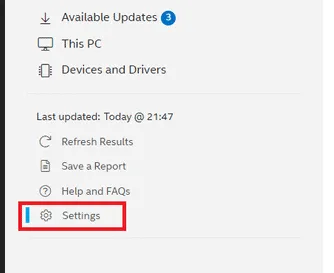
- Przewiń, aby znaleźć lokalizację folderu i kliknij przycisk Zmień lokalizację .
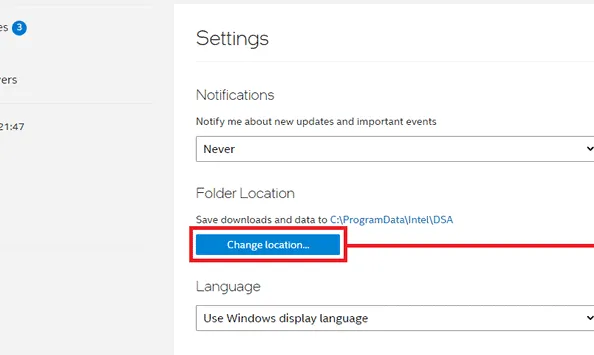
- Wybierz lub utwórz nowy folder, do którego zostaną pobrane aktualizacje sterowników.
Zmiana lokalizacji pobierania może rozwiązać problemy, w których Intel DSA ma trudności z dostępem do domyślnego katalogu z powodu problemów z uprawnieniami lub ścieżką.
2. Wykonaj czysty rozruch
- Naciśnij Win+, Raby otworzyć okno Uruchom. Wpisz msconfig i kliknij OK .
- Przejdź do zakładki Usługi i zaznacz pole wyboru Ukryj wszystkie usługi Microsoft . Wyłącz wszystkie usługi. Kliknij OK, aby zastosować zmiany.
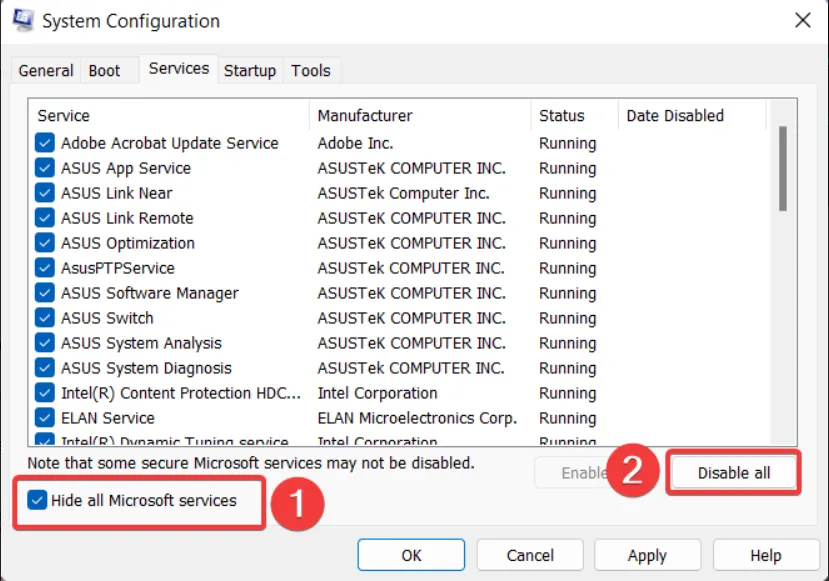
- Naciśnij Ctrl+ Shift+ Esc, aby otworzyć Menedżera zadań, i przejdź do karty Uruchamianie .
- Zaznacz wszystkie programy, które mogą powodować zakłócenia i kliknij Wyłącz.
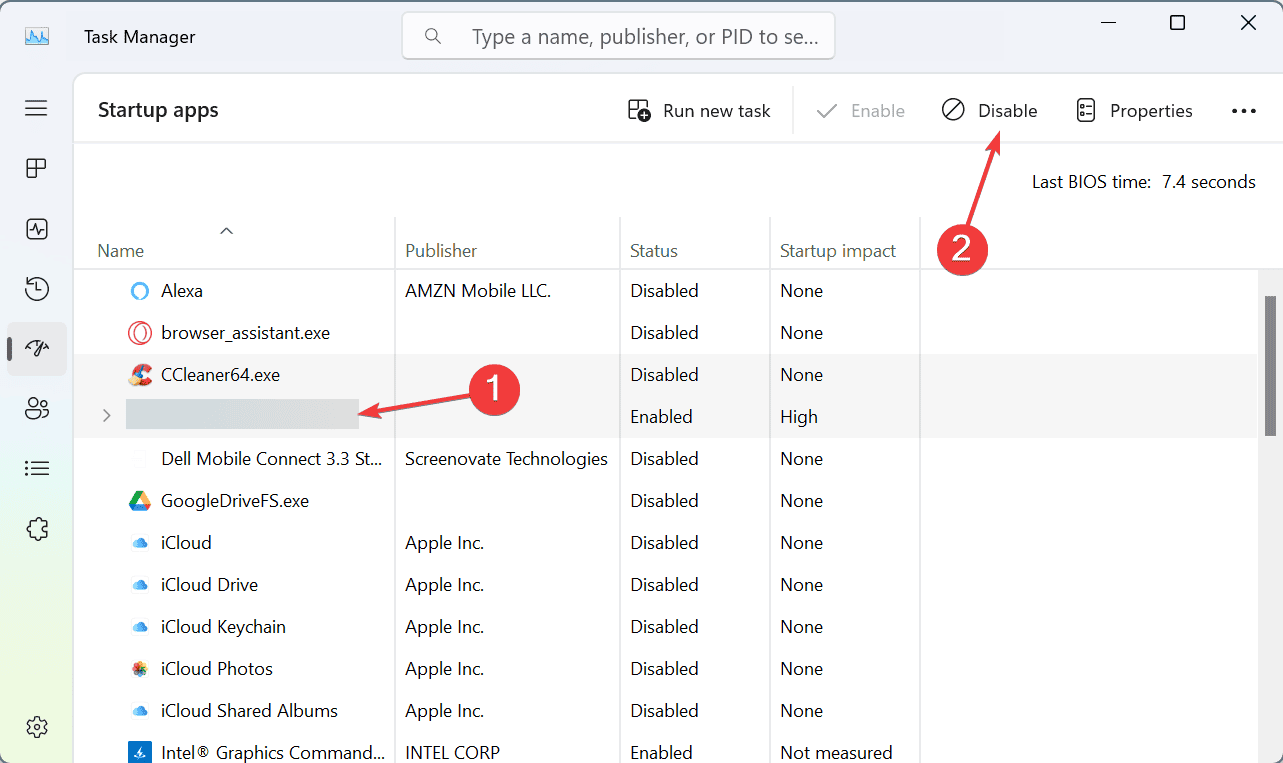
- Uruchom ponownie komputer i jeszcze raz uruchom Intel Driver & Support Assistant.
Wykonanie czystego rozruchu pozwala ustalić, czy usługi lub aplikacje innych firm powodują konflikty z Intel DSA.
3. Usuń plik historii instalacji
- Zatrzymaj usługi Intel DSA: naciśnij Win+ R, wpisz services.msc i naciśnij Enter.
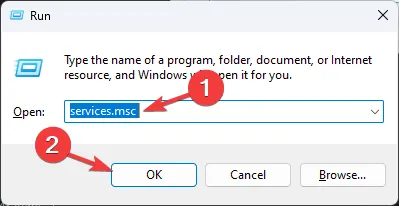
- Znajdź usługi Intel Driver & Support Assistant, kliknij prawym przyciskiem myszy i wybierz opcję Zatrzymaj .
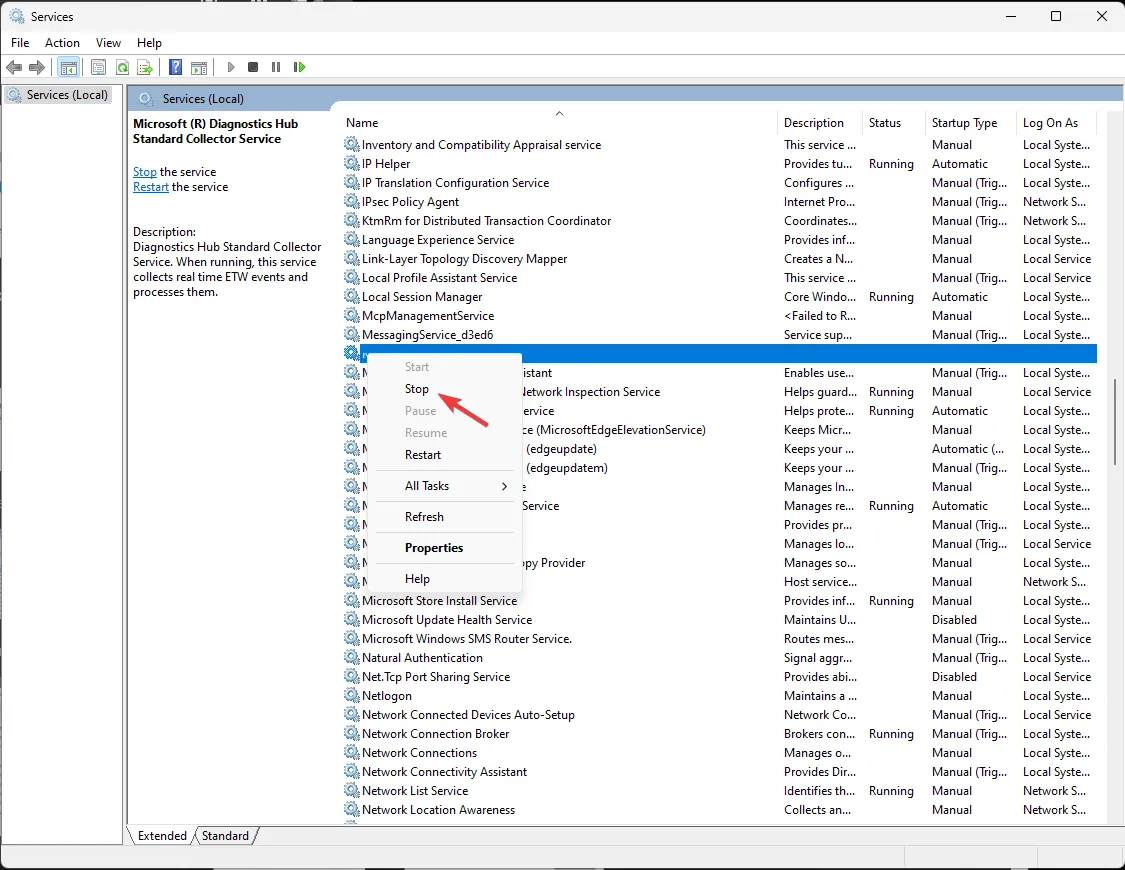
- Przejdź do
c:\programdata\intel\dsa\ - Usuń plik install-history.json .
- Uruchom ponownie usługi Intel DSA i uruchom ponownie aplikację Intel DSA w zasobniku systemowym.
Usunięcie pliku historii instalacji zmusza program Intel DSA do ponownego skanowania i prawidłowej aktualizacji sterowników, bez przeszkód wynikających z poprzednich zapisów.
4. Wyłącz blokady reklam i rozszerzenia przeglądarki
- Kliknij ikonę Menu i wybierz Rozszerzenia > Zarządzaj rozszerzeniami .
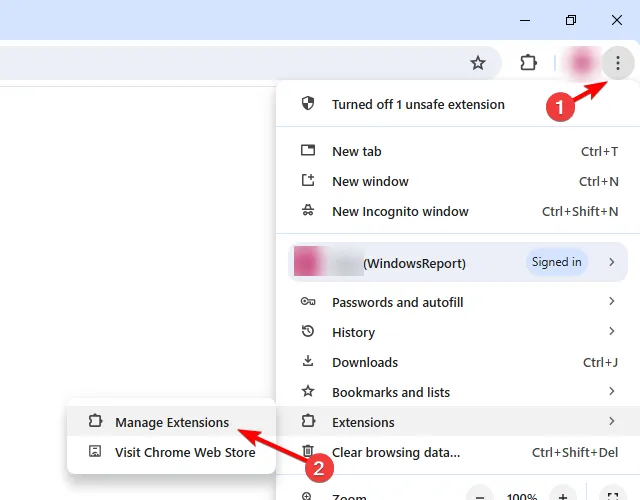
- Wyłącz wszelkie rozszerzenia blokujące reklamy i rozszerzenia związane z prywatnością.
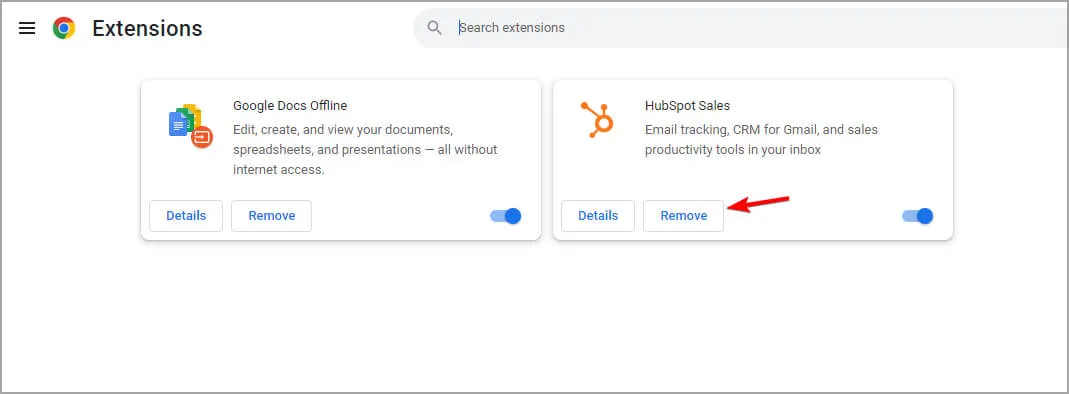
- Jeśli problem został rozwiązany, włączaj rozszerzenia jedno po drugim, aż znajdziesz to, które jest przyczyną problemu.
5. Zainstaluj ponownie sterownik Intel i asystenta pomocy technicznej
- Naciśnij Win+ X i wybierz Aplikacje i funkcje .
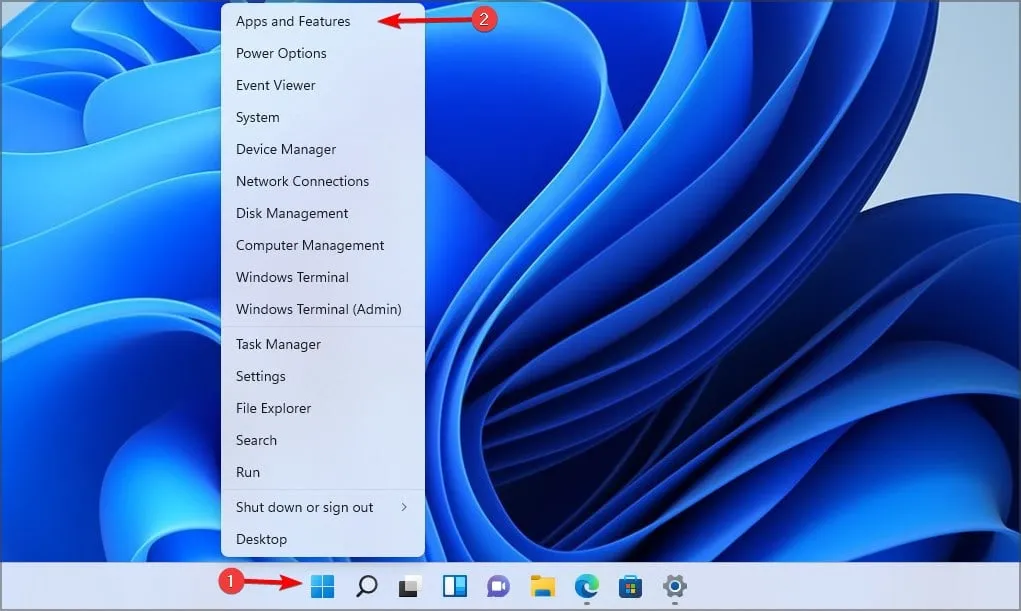
- Kliknij trzy kropki obok pozycji Intel Driver & Support Assistant i wybierz Odinstaluj .
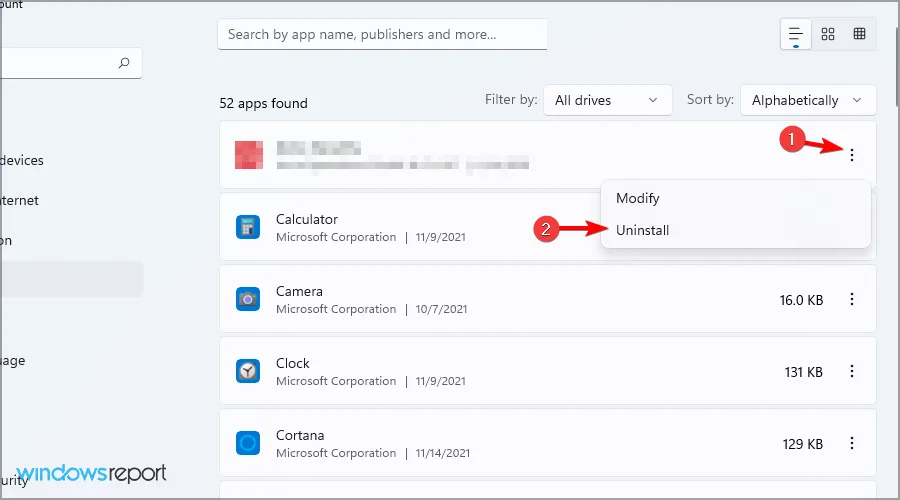
- Uruchom ponownie komputer.
- Pobierz Intel Driver & Support Assistant z oficjalnej strony pobierania.
- Po zainstalowaniu należy ponownie uruchomić komputer.
Jeśli nic innego nie pomoże, będziesz musiał ręcznie zaktualizować sterowniki lub skorzystać z innego oprogramowania do aktualizacji sterowników.
Dlaczego mój program Intel Driver And Support Assistant nie działa?
Może to nastąpić z powodu rozszerzeń przeglądarki lub uszkodzonych instalacji. Aby uzyskać więcej szczegółów, odwiedź nasz przewodnik Intel Driver Support Assistant is not working.
Poniższe rozwiązania powinny pomóc, jeśli pobieranie sterownika Intel ARC nieoczekiwanie się nie powiodło. Jeśli znalazłeś inne rozwiązanie, podziel się nim z nami w komentarzach poniżej.



Dodaj komentarz